mysql版本分为企业版(Enterprise)和社区版(Community),其中社区办是通过GPL协议授权的开源软件,可以免费使用,而企业版是需要收费的商业软件。
- mysql官网 https://www.mysql.com/ ,进去点击 download

- 下拉滚动到最后,看到 MySQL Community Edition (GPL),点击

- 进去以后点击download
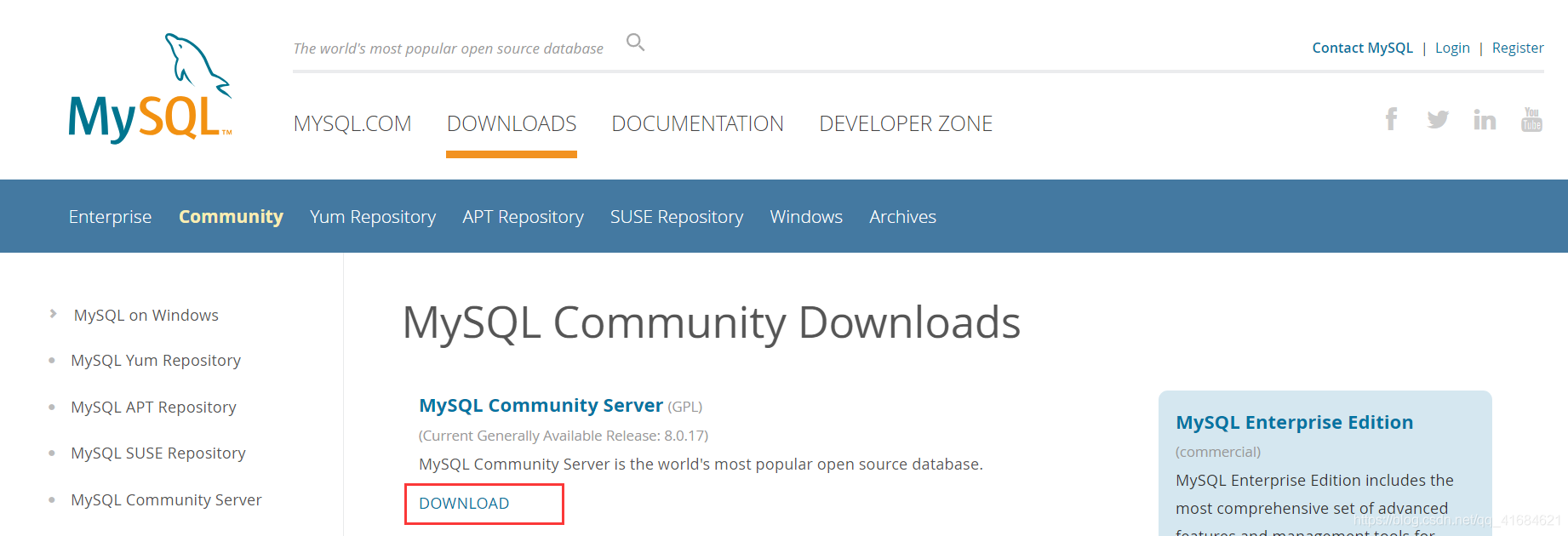
- 进入页面,滚动至最下面,看到的版本为8.0.17最新版本。一般下载的版本都为5.5,5.6,点击下图中的 **Looking for previous GA versions?**即可查找到以前的版本
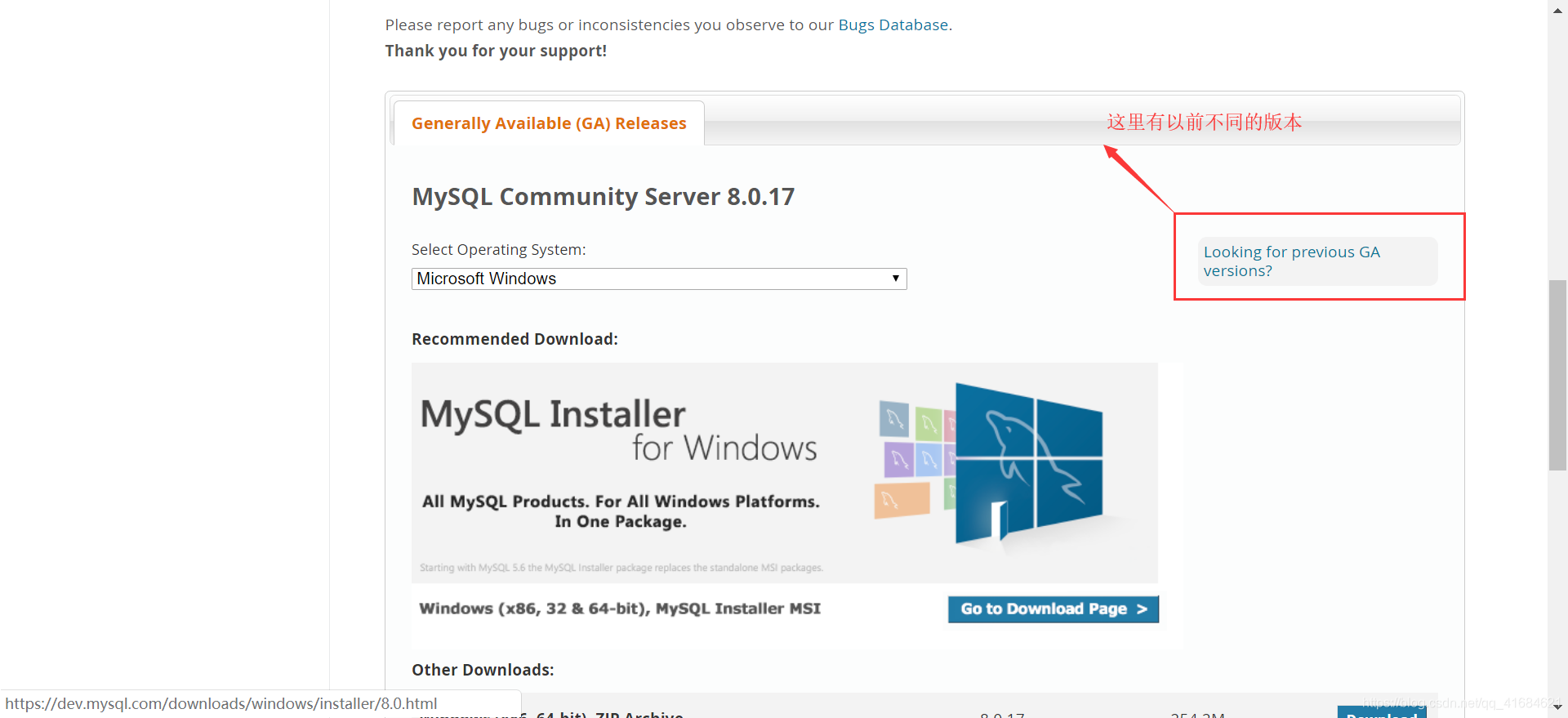
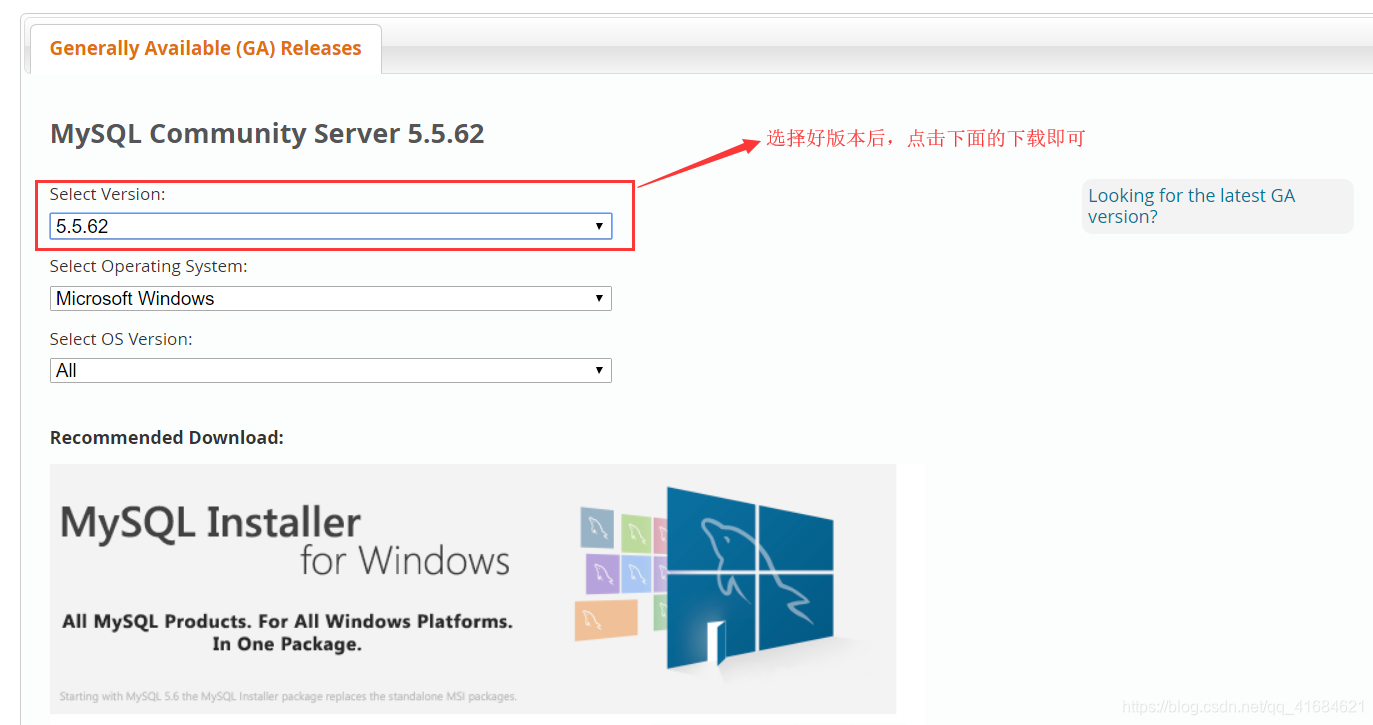
一般选择对应的位数
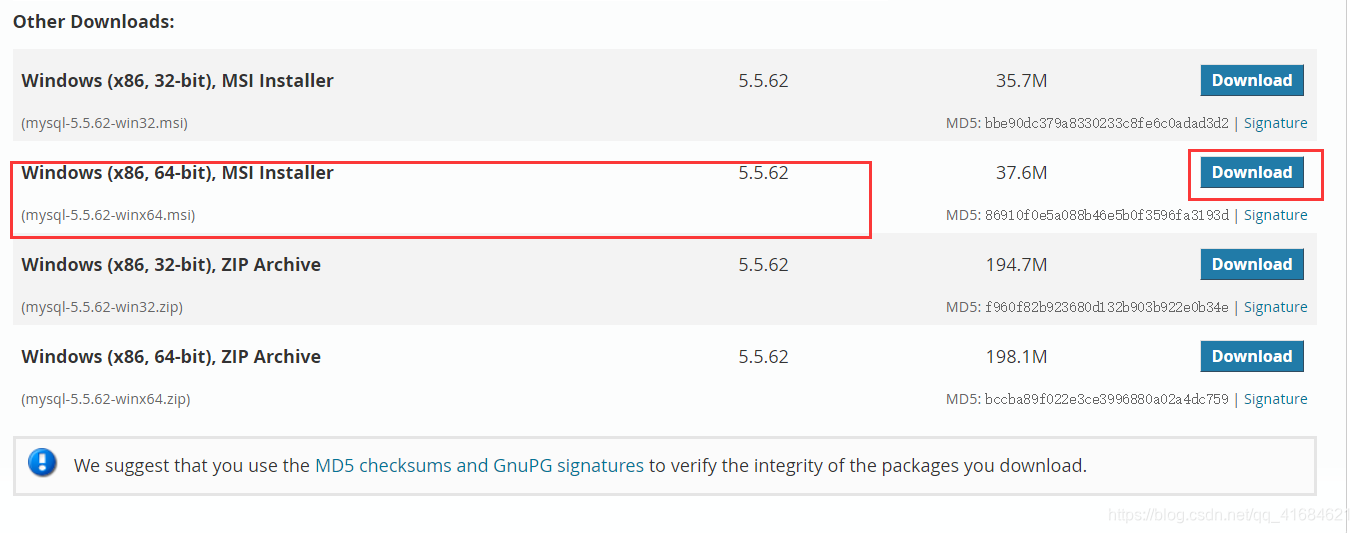
最后会弹出个需要注册用户才能下载,直接点击下图即可不用注册
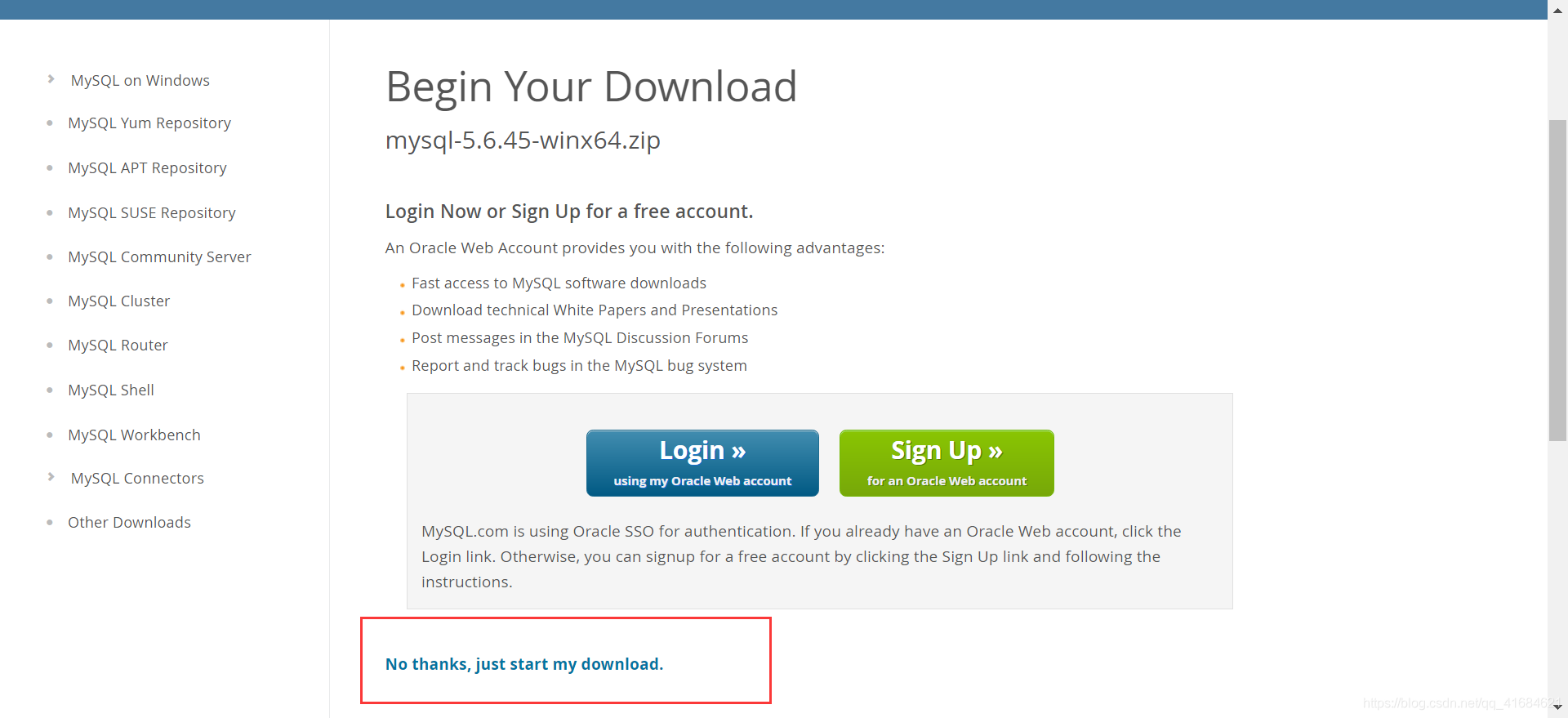
ZIP Archive 安装包是下载安装源码包安装,而 MSI Installer下载的是安装程序,两者都行,一般安装mysql5.5版本建议下载MSI Installer安装
MSI Installer安装步骤:
一、MYSQL的安装
1、打开下载的mysql安装文件mysql-5.5.27-win32.zip,双击解压缩,运行“setup.exe”。


2、选择安装类型,有“Typical(默认)”、“Complete(完全)”、“Custom(用户自定义)”三个选项,选择“Custom”,按“next”键继续。
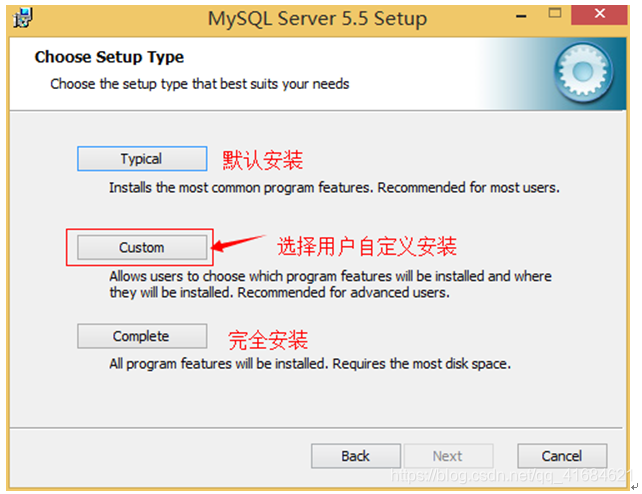
3、点选“Browse”,手动指定安装目录。
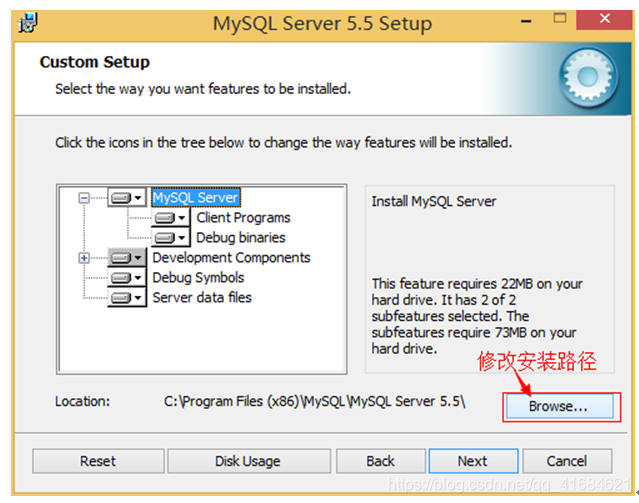
4、填上安装目录,我的是“F:\Server\MySQL\MySQL Server 5.0”,也建议不要放在与操作系统同一分区,这样可以防止系统备份还原的时候,数据被清空。按“OK”继续。
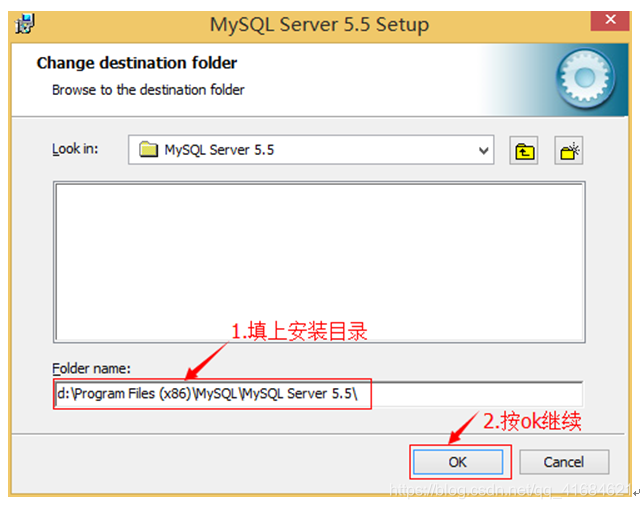
确认一下先前的设置,如果有误,按“Back”返回重做。按“Install”开始安装。

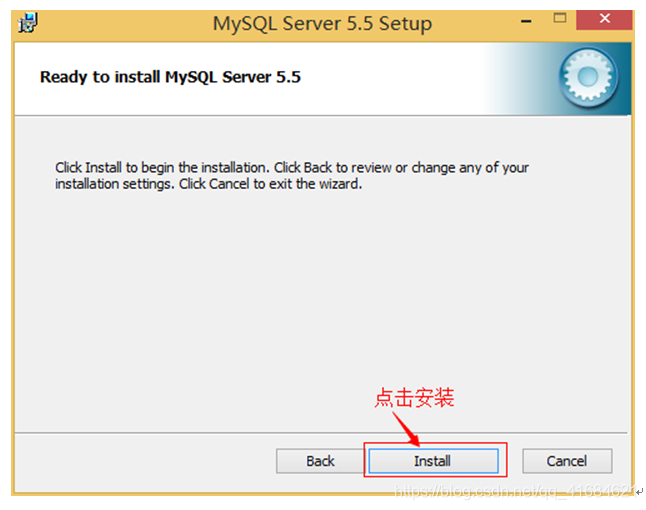
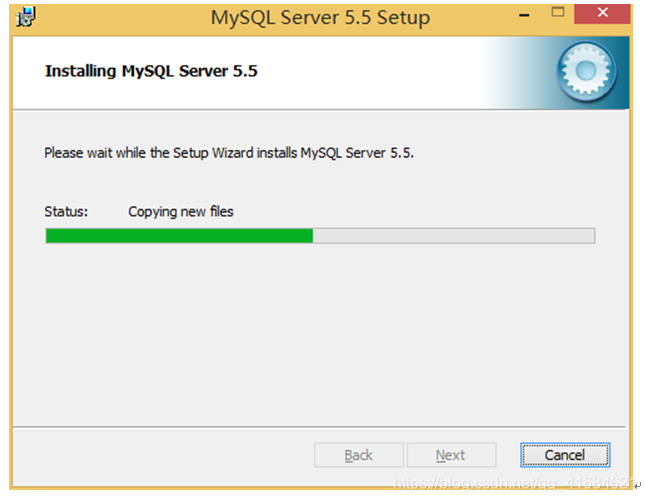
5、正在安装中,请稍候,直到出现下面的界面, 则完成MYSQL的安装
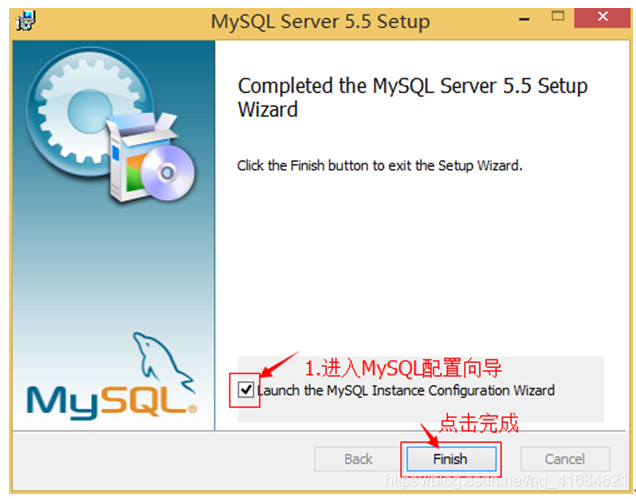
二、MYSQL的配置
1、安装完成了,出现如下界面将进入mysql配置向导。
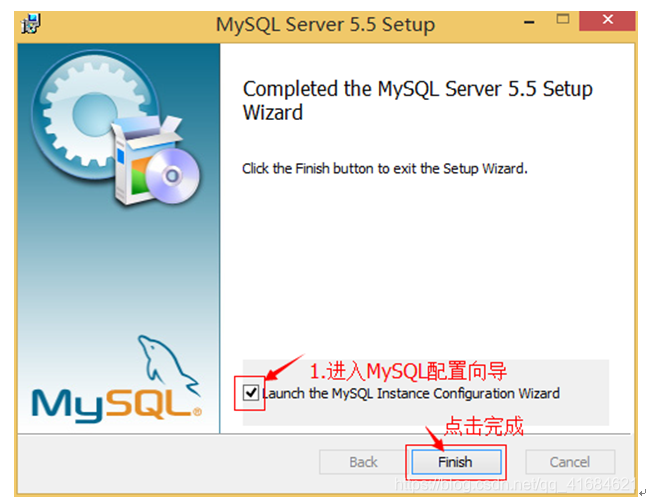
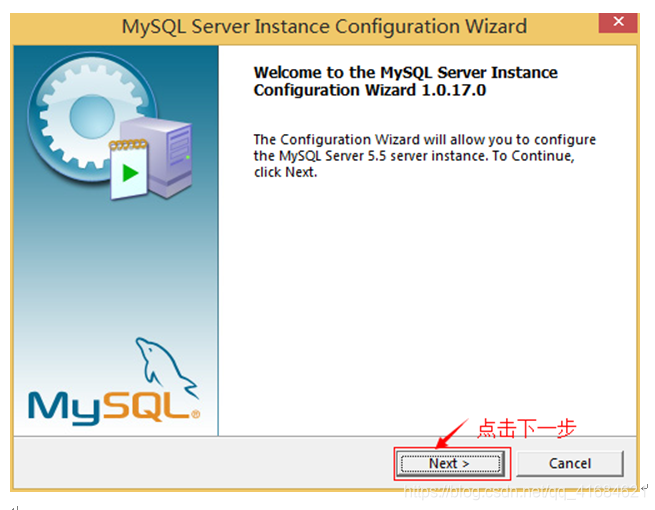
2、选择配置方式,“Detailed Configuration(手动精确配置)”、“Standard Configuration(标准配置)”,我们选择“Detailed Configuration”,方便熟悉配置过程。

3、选择服务器类型,“Developer Machine(开发测试类,mysql占用很少资源)”、“Server Machine(服务器类型,mysql占用较多资源)”、“Dedicated MySQL Server Machine(专门的数据库服务器,mysql占用所有可用资源)”
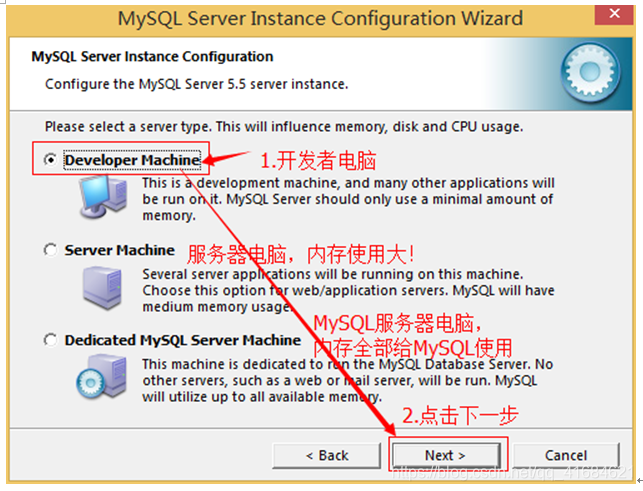
4、选择mysql数据库的大致用途,“Multifunctional Database(通用多功能型,好)”、“Transactional Database Only(服务器类型,专注于事务处理,一般)”、“Non-Transactional Database Only(非事务处理型,较简单,主要做一些监控、记数用,对MyISAM数据类型的支持仅限于non-transactional),按“Next”继续。
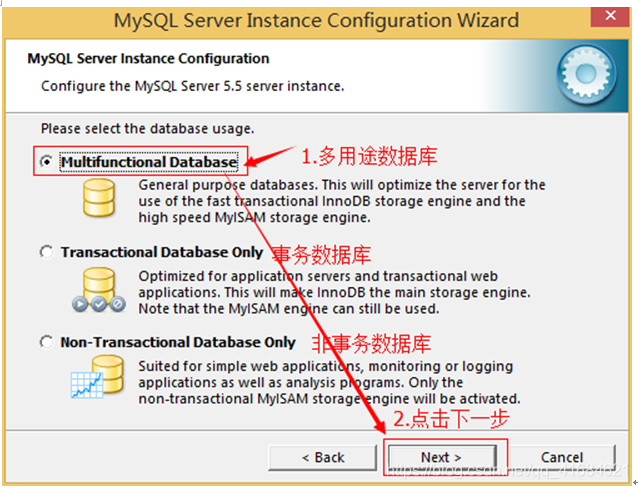
5、选择网站并发连接数,同时连接的数目,“Decision Support(DSS)/OLAP(20个左右)”、“Online Transaction Processing(OLTP)(500个左右)”、“Manual Setting(手动设置,自己输一个数)”。
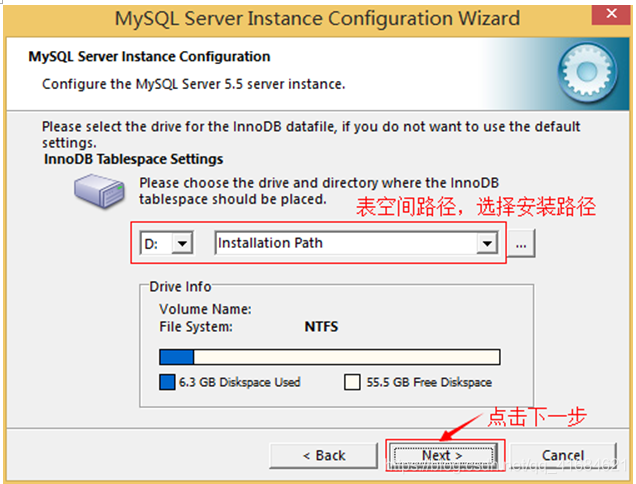

6、是否启用TCP/IP连接,设定端口,如果不启用,就只能在自己的机器上访问mysql数据库了,在这个页面上,您还可以选择“启用标准模式”(Enable Strict Mode),这样MySQL就不会允许细小的语法错误。如果是新手,建议您取消标准模式以减少麻烦。但熟悉MySQL以后,尽量使用标准模式,因为它可以降低有害数据进入数据库的可能性。按“Next”继续
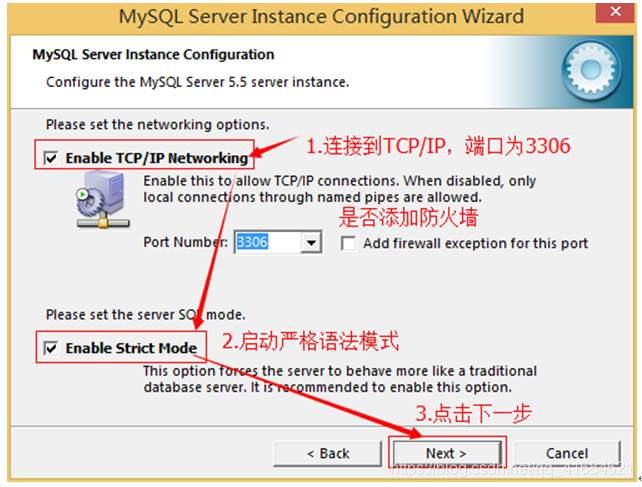
7、就是对mysql默认数据库语言编码进行设置(重要),一般选UTF-8,按 “Next”继续。
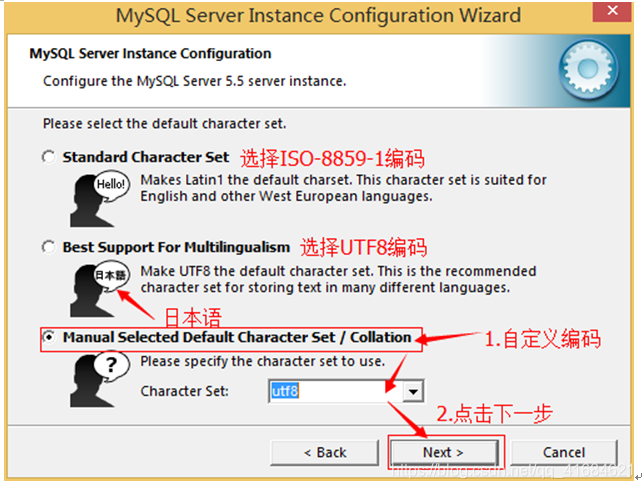
8、选择是否将mysql安装为windows服务,还可以指定Service Name(服务标识名称),是否将mysql的bin目录加入到Windows PATH(加入后,就可以直接使用bin下的文件,而不用指出目录名,比如连接,“mysql.exe -uusername -ppassword;”就可以了,不用指出mysql.exe的完整地址,很方便),我这里全部打上了勾,Service Name不变。按“Next”继续。
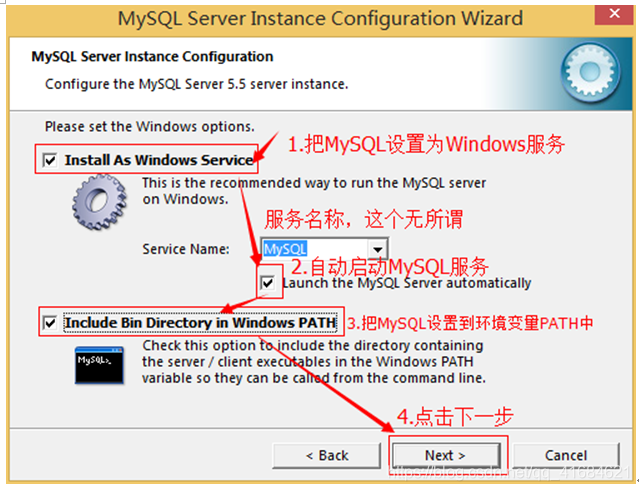
9、询问是否要修改默认root用户(超级管理)的密码。“Enable root access from remote machines(是否允许root用户在其它的机器上登陆,如果要安全,就不要勾上,如果要方便,就勾上它)”。最后“Create An Anonymous Account(新建一个匿名用户,匿名用户可以连接数据库,不能操作数据,包括查询)”,一般就不用勾了,设置完毕,按“Next”继续。
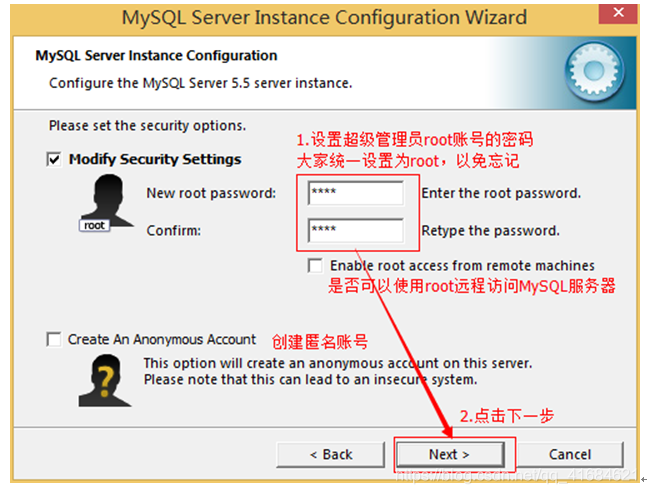
10、确认设置无误,按“Execute”使设置生效,即完成MYSQL的安装和配置。
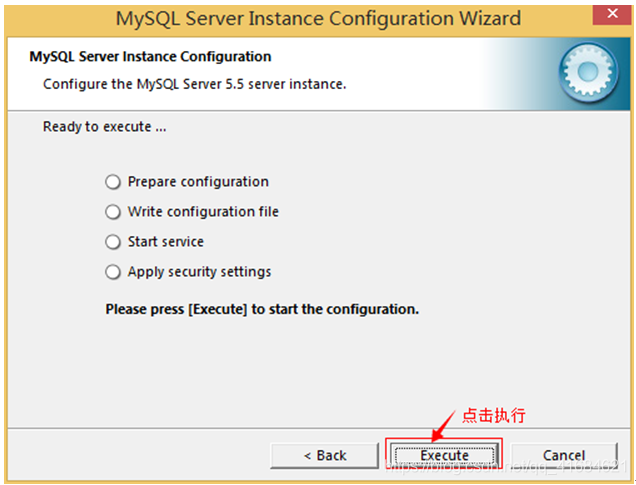
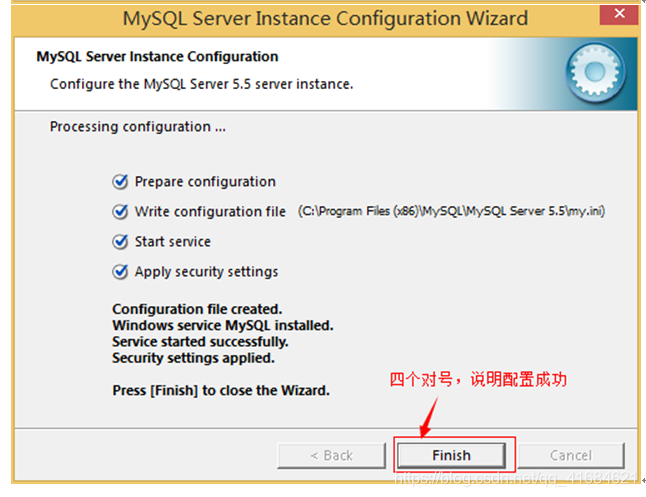
注意:设置完毕,按“Finish”后有一个比较常见的错误,就是不能“Start service”,一般出现在以前有安装mysql的服务器上,解决的办法,先保证以前安装的mysql服务器彻底卸载掉了;不行的话,检查是否按上面一步所说,之前的密码是否有修改,照上面的操作;如果依然不行,将mysql安装目录下的data文件夹备份,然后删除,在安装完成后,将安装生成的 data文件夹删除,备份的data文件夹移回来,再重启mysql服务就可以了,这种情况下,可能需要将数据库检查一下,然后修复一次,防止数据出错。

解决方法:
1, 卸载MySQL
2, Windows Xp系统删除目录 C:\Documents and Settings\All Users\Application Data\
windows 7\8\10操作系统删除目录C:\ProgramData\MySQL
3、重新安装就可以了
附上下载好的mysql5.5版本64位的安装包
链接:https://pan.baidu.com/s/10Rm9lTC5UcAVimQK0sU5hQ
提取码:pniz